Vienkārša un ātra Android sakņu rokasgrāmata

Pēc Android tālruņa saknes piekļuves iegūšanas jums ir pilnīga piekļuve sistēmai un varat palaist daudzu veidu lietotnes, kurām nepieciešama saknes piekļuve.
Samsung kameras lietotne darbojas labi jau no paša sākuma, taču kameras palīgs pievieno jaunas funkcijas, kuras jūs vēlētos iebūvēt jau no paša sākuma.
Daudzi cilvēki domāja, ka Samsung kamera ir perfekta, līdz atklāja šo
Samsung kamera vienmēr ir sniegusi vairāk nekā tikai skaistus attēlus. Ar asām detaļām, ātru fokusēšanu un elegantu iebūvēto režīmu sajaukumu tā šķiet kā viena no pilnīgākajām kameras lietotnēm. Neatkarīgi no tā, vai tās ir pilsētas ainavas vājā apgaismojumā, platleņķa ceļojumu fotogrāfijas vai ikdienas portreti, rezultāti parasti ir nevainojami bez lielas piepūles.
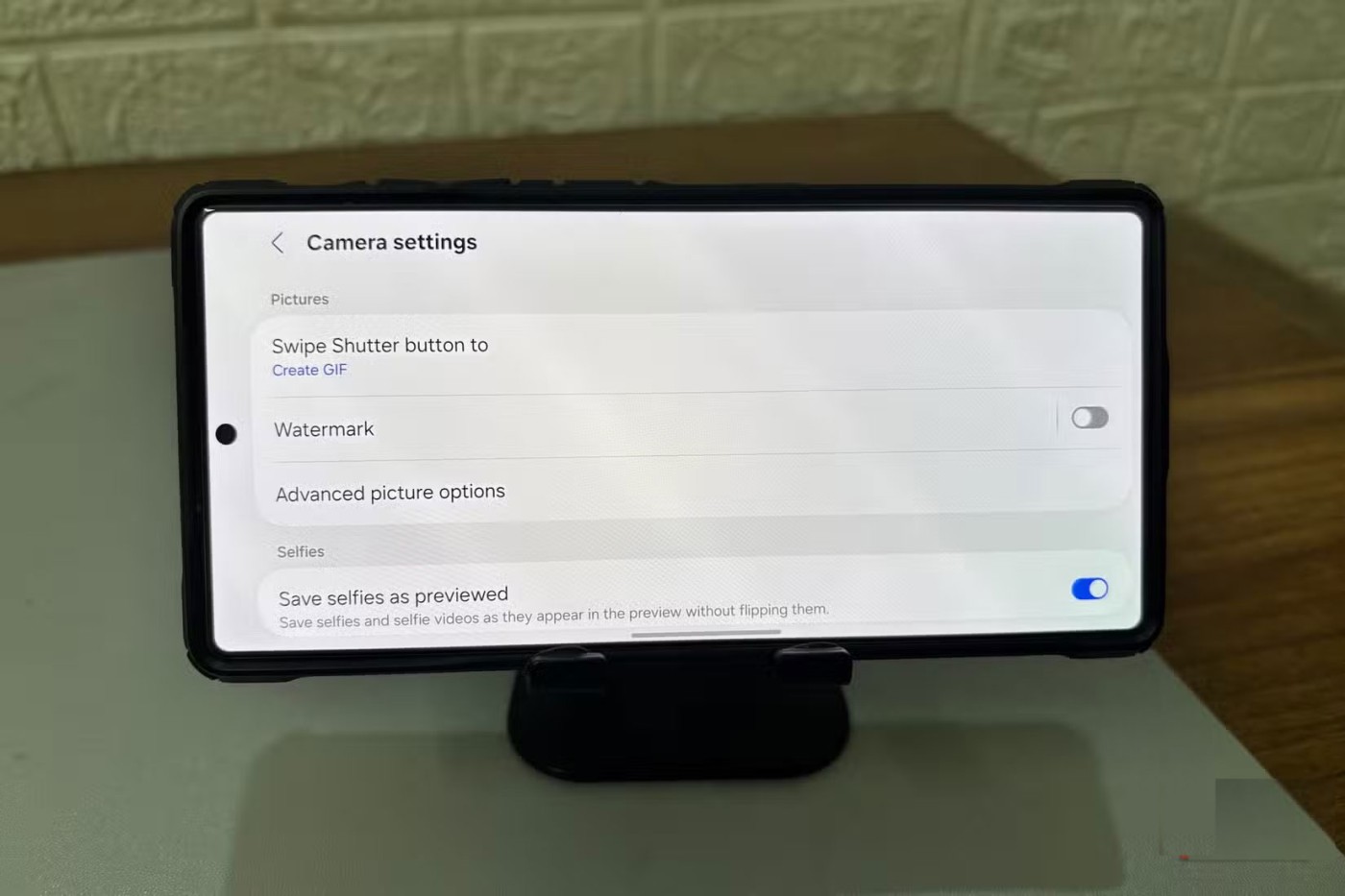
Daudzi cilvēki nekad īsti necenšas to uzlabot. Taču kādu dienu, pētot Good Lock komplektu, viņi nejauši uzduras modulim ar nosaukumu Camera Assistant. Tas nav izcelts vai ierāmēts kā būtisks. Patiesībā tas ir tāds rīks, ko jūs nepamanīsiet, ja vien nebūsiet pietiekami ziņkārīgs, lai nedaudz iedziļinātos.
Varbūt tā ir tikai ziņkāre, bet tajā ir kaut kas tāds, kas liek cilvēkiem aizdomāties, vai kamera spēj vairāk.
Kas ir kameras palīgs un kur to lejupielādēt?
Kameras palīgs nav atsevišķa kameras lietotne vai uzlabots profesionāls rīks. Tas ir bezmaksas papildinājums, ko izstrādājis Samsung un kas darbojas nemanāmi, lai paplašinātu jūsu esošās kameras iespējas. Tas nemaina jūsu Kameras lietotnes izskatu un nepievieno ikonu sākuma ekrānam. Tā vietā tas tieši integrējas jūsu esošajos kameras iestatījumos, izveidojot savu sadaļu.
To atradīsiet sadaļā Iestatījumi > Kameras palīgs , kameras iestatījumu izvēlnes apakšdaļā. Tur atrodas visas papildu vadības ierīces — slēdžu kopa, kas sniedz lielāku kontroli pār kameras darbību.
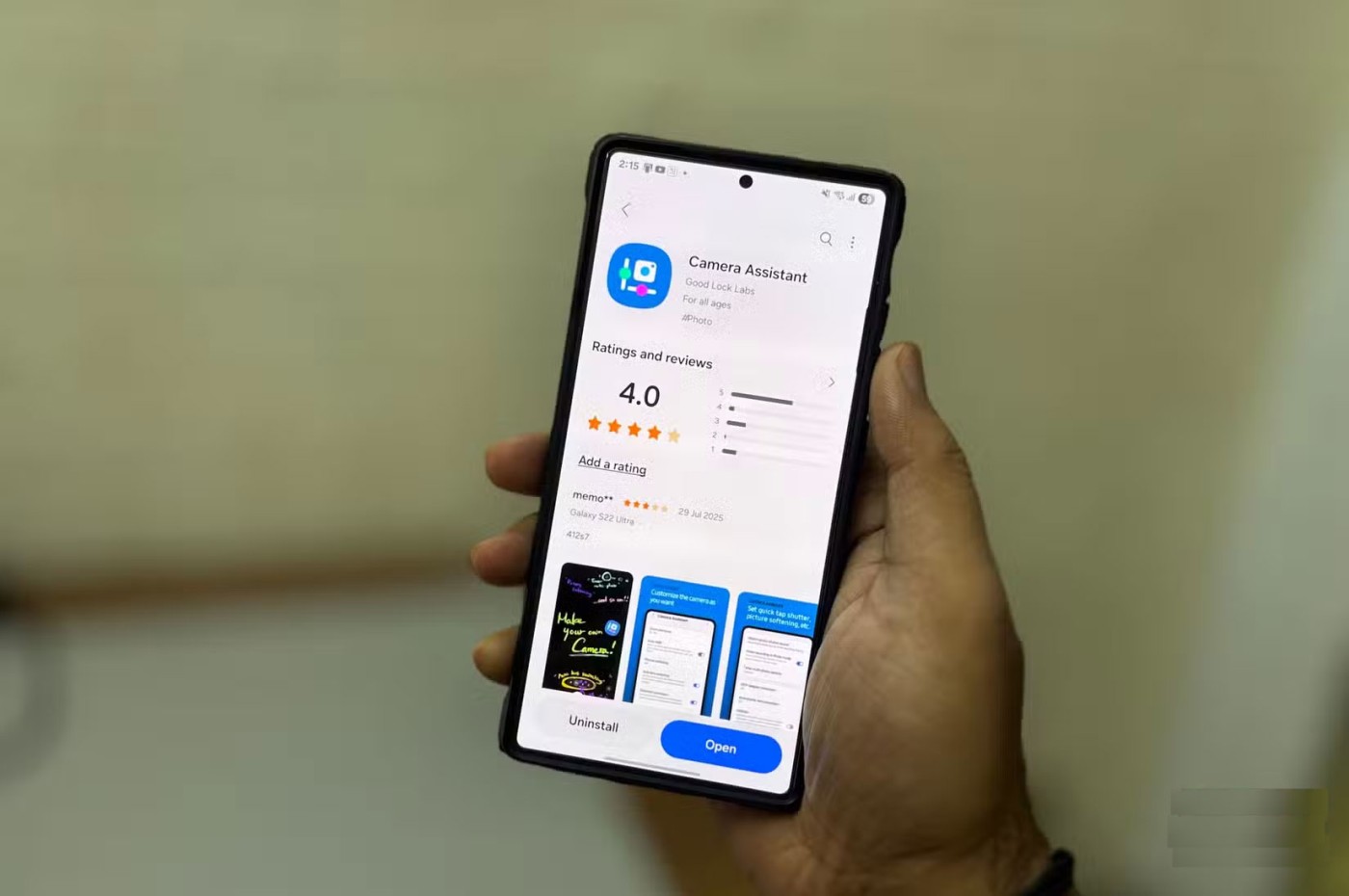
Lai instalētu, dodieties uz Galaxy veikalu un meklējiet Camera Assistant . Pārliecinieties, vai ir instalēta lietotne Good Lock , jo šis modulis ir iekļauta veikalā. Ja šī opcija nav redzama, iespējams, jūsu ierīce netiek atbalstīta.
Nav sarežģītas iestatīšanas vai apgūšanas līknes. Pēc instalēšanas viss tiek tieši integrēts jūsu kameras iestatījumos. Ja esat iepazinies ar Samsung kameras lietotnes darbību, tas nebūs nekas jauns, ko apgūt.
Šie ir iestatījumi, kuriem vajadzētu būt iebūvētiem (un lietotne Camera Assistant to ir novērsusi).
Kad esat iestatījis, izpētiet papildu kameras iestatījumus, lai redzētu, kā tie var uzlabot jūsu fotografēšanas pieredzi. Ar dažām izmaiņām jūsu kamera var būt ātra, uzticama un labāk piemērota jūsu fotografēšanas stilam.
Pirmais iespējojamais iestatījums ir ātrais pieskāriena slēdzis . Pēc noklusējuma Samsung gaida, līdz noņemat pirkstu no slēdža pogas, lai uzņemtu fotoattēlu. Ja šis iestatījums ir iespējots, fotoattēls tiks uzņemts, tiklīdz pirksts pieskaras pogai. Tas ir ātrāk, skaidrāk un palīdz izvairīties no nelielām aizturēm, kuru dēļ var palaist garām fotoattēlu, īpaši, ja mēģināt uzņemt kustīgu objektu.
Šī funkcija vislabāk darbojas kopā ar opciju “Prioritizēt fokusēšanu, nevis ātrumu” . Šī opcija norāda kamerai gaidīt, līdz objekts ir perfekti fokusēts, pirms uzņemt attēlu neatkarīgi no tā, cik ilgs laiks nepieciešams. Šī funkcija ir noderīga portretiem vai tuvplāniem, kur pat vismazākā izplūduma pakāpe var sabojāt fotoattēlu.
Viegli un droši lietojams
Kameras palīga lietošana nav sarežģīta. Nav nepieciešams apgūt neko jaunu vai izvēlēties neatgriezeniskus iestatījumus. Katra funkcija ir vienkārša, tai ir pievienots īss skaidrojums, un tās ieslēgšanai vai izslēgšanai nepieciešams tikai viens pieskāriens.
Ja kaut kas noiet greizi, vienkārši izslēdziet to un ejiet tālāk. Tā joprojām ir Samsung kameras lietotne, bet viedāka versija, kas darbojas tieši tā, kā jūs to gaidāt.
Pat ja izmantojat tikai vienu vai divas funkcijas, to ir vērts paturēt. Tā piedāvā kontroli, par kuras pazaudēšanu nezinājāt, līdz tā parādījās. Un, kad to izmēģina, ir grūti atgriezties.
Pēc Android tālruņa saknes piekļuves iegūšanas jums ir pilnīga piekļuve sistēmai un varat palaist daudzu veidu lietotnes, kurām nepieciešama saknes piekļuve.
Android tālruņa pogas nav paredzētas tikai skaļuma regulēšanai vai ekrāna aktivizēšanai. Ar dažām vienkāršām izmaiņām tās var kļūt par īsinājumtaustiņiem ātrai fotoattēla uzņemšanai, dziesmu izlaišanai, lietotņu palaišanai vai pat ārkārtas funkciju aktivizēšanai.
Ja atstājāt klēpjdatoru darbā un jums steidzami jānosūta ziņojums priekšniekam, ko jums vajadzētu darīt? Izmantojiet savu viedtālruni. Vēl sarežģītāk — pārvērtiet savu tālruni par datoru, lai vieglāk veiktu vairākus uzdevumus vienlaikus.
Android 16 ir bloķēšanas ekrāna logrīki, lai jūs varētu mainīt bloķēšanas ekrānu pēc savas patikas, padarot bloķēšanas ekrānu daudz noderīgāku.
Android režīms “Attēls attēlā” palīdzēs samazināt video izmēru un skatīties to attēla attēlā režīmā, skatoties video citā saskarnē, lai jūs varētu darīt citas lietas.
Video rediģēšana operētājsistēmā Android kļūs vienkārša, pateicoties labākajām video rediģēšanas lietotnēm un programmatūrai, ko mēs uzskaitām šajā rakstā. Pārliecinieties, ka jums būs skaisti, maģiski un eleganti fotoattēli, ko kopīgot ar draugiem Facebook vai Instagram.
Android Debug Bridge (ADB) ir jaudīgs un daudzpusīgs rīks, kas ļauj veikt daudzas darbības, piemēram, atrast žurnālus, instalēt un atinstalēt lietotnes, pārsūtīt failus, root un flash pielāgotas ROM, kā arī izveidot ierīču dublējumkopijas.
Ar automātisko lietojumprogrammu klikšķināšanu. Jums nebūs daudz jādara, spēlējot spēles, izmantojot lietojumprogrammas vai veicot ierīcē pieejamos uzdevumus.
Lai gan nav brīnumlīdzekļa, nelielas izmaiņas ierīces uzlādes, lietošanas un glabāšanas veidā var būtiski palēnināt akumulatora nodilumu.
Tālrunis, ko daudzi cilvēki šobrīd iecienījuši, ir OnePlus 13, jo papildus izcilai aparatūrai tam ir arī funkcija, kas pastāv jau gadu desmitiem: infrasarkanais sensors (IR Blaster).
Google Play ir ērts, drošs un labi darbojas lielākajai daļai cilvēku. Taču ir vesela pasaule alternatīvu lietotņu veikalu — daži piedāvā atvērtību, citi piešķir prioritāti privātumam, bet citi ir vienkārši jautra pārmaiņa par laika pavadīšanu.
TWRP ļauj lietotājiem saglabāt, instalēt, dublēt un atjaunot programmaparatūru savās ierīcēs, neuztraucoties par ierīces stāvokļa ietekmēšanu, veicot sakņošanu, mirgošanu vai instalējot jaunu programmaparatūru Android ierīcēs.
Ja domājat, ka labi pazīstat savu Galaxy ierīci, Good Lock parādīs, cik daudz vairāk tā spēj.
Lielākā daļa no mums izturas pret sava viedtālruņa uzlādes portu tā, it kā tā vienīgais uzdevums būtu uzturēt akumulatoru. Taču šī mazā pieslēgvieta ir daudz jaudīgāka, nekā varētu šķist.
Ja esat noguris no vispārīgiem padomiem, kas nekad nedarbojas, šeit ir daži, kas nemanāmi maina jūsu fotografēšanas veidu.
Lielākā daļa bērnu dod priekšroku spēlēties, nevis mācīties. Tomēr šīs mobilās spēles, kas ir gan izglītojošas, gan izklaidējošas, patiks maziem bērniem.
Apskati digitālo labsajūtu savā Samsung tālrunī, lai redzētu, cik daudz laika dienas laikā pavadi pie tālruņa!
Viltus zvanu lietotne palīdz jums izveidot zvanus no sava tālruņa, lai izvairītos no neērtām, nevēlamām situācijām.
Ja patiešām vēlaties aizsargāt savu tālruni, ir pienācis laiks sākt to bloķēt, lai novērstu zādzības, kā arī pasargātu to no uzlaušanas un krāpniecības.
Samsung tālruņa USB ports ir paredzēts ne tikai uzlādei. Sākot ar tālruņa pārvēršanu par galda datoru un beidzot ar citu ierīču barošanu, šīs mazpazīstamās lietotnes mainīs jūsu ierīces lietošanas veidu.
Pēc Android tālruņa saknes piekļuves iegūšanas jums ir pilnīga piekļuve sistēmai un varat palaist daudzu veidu lietotnes, kurām nepieciešama saknes piekļuve.
Android tālruņa pogas nav paredzētas tikai skaļuma regulēšanai vai ekrāna aktivizēšanai. Ar dažām vienkāršām izmaiņām tās var kļūt par īsinājumtaustiņiem ātrai fotoattēla uzņemšanai, dziesmu izlaišanai, lietotņu palaišanai vai pat ārkārtas funkciju aktivizēšanai.
Ja atstājāt klēpjdatoru darbā un jums steidzami jānosūta ziņojums priekšniekam, ko jums vajadzētu darīt? Izmantojiet savu viedtālruni. Vēl sarežģītāk — pārvērtiet savu tālruni par datoru, lai vieglāk veiktu vairākus uzdevumus vienlaikus.
Android 16 ir bloķēšanas ekrāna logrīki, lai jūs varētu mainīt bloķēšanas ekrānu pēc savas patikas, padarot bloķēšanas ekrānu daudz noderīgāku.
Android režīms “Attēls attēlā” palīdzēs samazināt video izmēru un skatīties to attēla attēlā režīmā, skatoties video citā saskarnē, lai jūs varētu darīt citas lietas.
Video rediģēšana operētājsistēmā Android kļūs vienkārša, pateicoties labākajām video rediģēšanas lietotnēm un programmatūrai, ko mēs uzskaitām šajā rakstā. Pārliecinieties, ka jums būs skaisti, maģiski un eleganti fotoattēli, ko kopīgot ar draugiem Facebook vai Instagram.
Android Debug Bridge (ADB) ir jaudīgs un daudzpusīgs rīks, kas ļauj veikt daudzas darbības, piemēram, atrast žurnālus, instalēt un atinstalēt lietotnes, pārsūtīt failus, root un flash pielāgotas ROM, kā arī izveidot ierīču dublējumkopijas.
Ar automātisko lietojumprogrammu klikšķināšanu. Jums nebūs daudz jādara, spēlējot spēles, izmantojot lietojumprogrammas vai veicot ierīcē pieejamos uzdevumus.
Lai gan nav brīnumlīdzekļa, nelielas izmaiņas ierīces uzlādes, lietošanas un glabāšanas veidā var būtiski palēnināt akumulatora nodilumu.
Tālrunis, ko daudzi cilvēki šobrīd iecienījuši, ir OnePlus 13, jo papildus izcilai aparatūrai tam ir arī funkcija, kas pastāv jau gadu desmitiem: infrasarkanais sensors (IR Blaster).
















